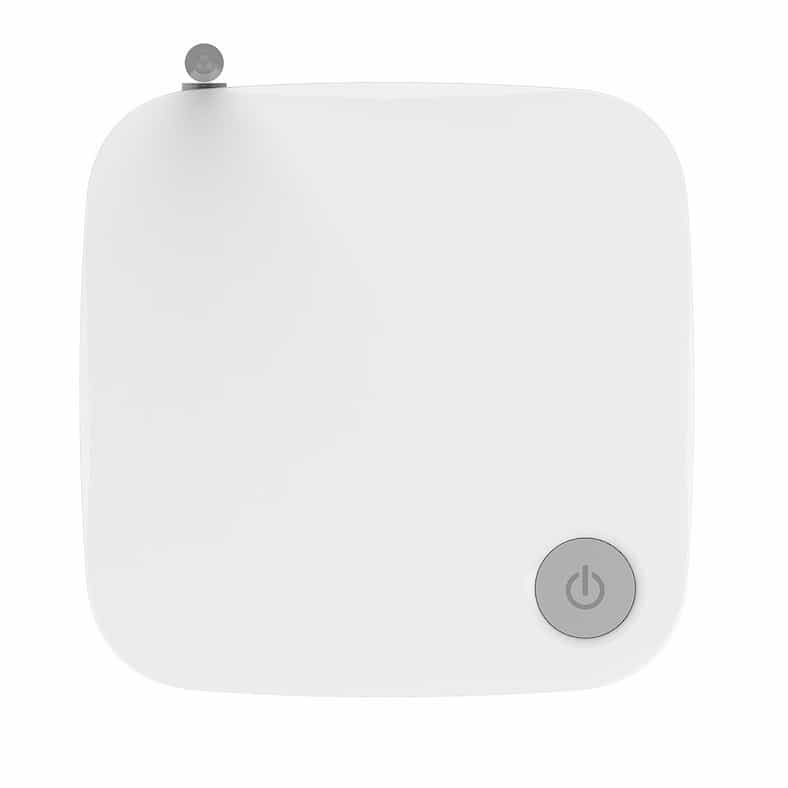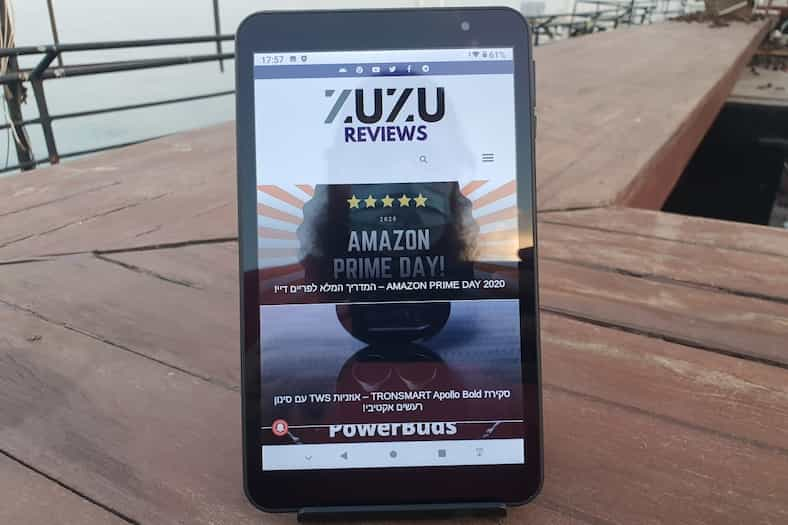PIPO X6s מחשב חזק וסטרימר
בקצרה:
מיני מחשב מדגם X6s מתוצרת PIPO הסינית תוכנן להתמודד בשתי זירות עיקריות: להיות מכשיר מולטימדיה סלוני וגם להיות מחשב אישי (PC). המחשב עומד יפה מאוד בשתי המשימות וביחס למחירו הוא מציאה! המחשב מצויד בווינדוס 10 מובנה שרץ על מעבד Intel Cherry trail Z8300 עם 4GB זיכרון עבודה. המחשב נבדק באותו הזמן ובמקביל מול יישומים של מחשב אישי (PC) ומכשיר מולטימדיה סלוני ועמד יפה מאוד במשימה. פתרון אלגנטי למי שמחפש מחשב רב שימושי קטן וזול משמעותית מכל פתרון אחר שיש לשוק הישראלי להציע. אין בסקירה את סעיף “למה כן” כי לא מצאתי מה לכתוב בסעיף “למה לא”. מכשיר מצוין!
למתחילים: מה זה TV BOX ואיך זה עוזר לי בחיים?
קיימות שתי הוצאות נפוצות ומיותרות כמעט לגמרי ושקשורות לטלוויזיה הביתית. הראשונה היא ההבטחה הלא ממומשת שנתנו רוב יצרני המסכים ושנקראת “טלוויזיה חכמה”. ההוצאה השנייה היא ספק תוכן בתשלום שמוכר רק חבילות יקרות של ערוצים כמו שעושות הוט ויס. אז איך אפשר להתגבר על שתי ההוצאות האלו? תשובה: משתמשים ב-TV BOX.
TV BOX הוא שם גנרי למה שקוראים לפעמים “סטרימר”. מכשיר שמאפשר להזרים תכנים אל הטלוויזיה ולא ממקורות של ספקי תוכן רגילים. מסתבר שאפשר היום לראות תכנים בטלוויזיה בלי להיות מחוברים ליס, הוט או אפילו לעידן פלוס. התכנים האלו באים מאתרים לגיטימיים לתוכן בחינם או בתשלום דוגמת יוטיוב או נטפליקס. התכנים יכולים להגיע ממקורות קצת פחות לגיטימיים כמו צפייה ישירה (סטרימינג רחמנא ליצלן) או לנגן קבצים מקומיים ( הורדות טורנט חו”ח טפו!).
במעמד קניה של טלוויזיה תחת תקציב מוגבל מתבקשת הרבה פעמים פשרה. מצד אחד טלוויזיה טיפשה עם הרבה אינצ’ים או טלוויזיה חכמה עם פחות אינצ’ים. טלוויזיה חכמה שנראית כמו פיצ’ר מגניב בתצוגה בחנות מתגלה בהמשך כמערכת מסורבלת עם ממשק מנוון ומוגבל. הטלוויזיה מריצה איזושהי וואריאציה מוגבלת של אנדרואיד שבנה היצרן. תיאורטית אפשר בטלוויזיה חכמה להתחבר לאינטרנט וגם להתקין כל מיני אפליקציות אנדרואידיות אבל בתכלס אף אחת מהאפליקציות לא ממש שימושית, רובן בתשלום והגלישה באינטרנט היא בדרך-כלל סיוט איטי בדפדפן לא מאובטח ולא מעודכן.
למה חשוב להתעכב על הנקודות האלו? כי TV BOX פותרת את שתי הבעיות. היא גם הופכת טלוויזיה טיפשה לחכמה על באמת וכך אפשר לרכוש טלוויזיה גדולה יותר באותו הכסף. TV BOX מאפשרת גם לנגן תכנים מהאינטרנט מבלי להיות מחובר לספק תוכן אלא רק דרך חיבור מהיר לאינטרנט. ומהכלל אל הפרט, ה-PIPO X6s TV Box הוא פתרון מצוין לטלוויזיה וגם מעבר לזה.
מה בקופסא?
כמו שאפשר לראות בתמונה, קופסה שחורה קטנה יחסית שהיא למעשה המחשב. ההתקן שבולט בגב המחשב הוא אנטנה לקליטה אלחוטית של WIFI. קופסת המחשב עצמה עשויה מפלסטיק שמרגיש קצת שביר ושתוכנן להיות יותר יפה מאשר עמיד. בנוסף קיים מטען שמזכיר מטען מאוד של סלולארי.
מה לא בקופסא? אין שלט רחוק\עכבר\מקלדת משולבת עכבר או כל ווריאציה אחרת של התקן קלט שיעזור למשתמש לעשות שימוש במחשב מהספה בסלון. אבל האם זו בעיה?
להשוואה, בחלק גדול מהסטרימרים האנדרואידים יש בחבילה שלט רחוק כלשהו שמאפשר לפחות שליטה בסיסית בסטרימר מבלי לרכוש מכשירים אחרים. שלט רחוק בסטרימר אנדרואידי הוא לרוב פשוט וזול. כמה חצים שמאלה ימינה, כפתור הדלקה וכיבוי וכפתור לווליום עושים את רוב העבודה.
אני מניח שבגלל שה-PIPO מגיע מותקן מראש עם ווינדוס 10 ויכול גם לשמש כמחשב לכל דבר היצרן משאיר את אופציית התקני הקלט פתוחה ולשיקולו של המשתמש כמו שעושים רוב יצרני ה-PC. בהתמודדות בשוק הסטרימטרים, אין היגיון כלכלי להכניס מראש מקלדת-עכבר כי זה מייקר את הקניה שאינה זולה מראש.
בפועל אפשר לשלוט בכל היישומים של המחשב באמצעות מקלדת אלחוטית משולבת עכבר זולה וטובה כמו שאפשר לראות בתמונה:

מה יש מתחת למכסה המנוע?
-
Intel Cherry trail Z8300 up to 1.84Ghz – מעבד
-
Intel HD Graphics Gen8 – מעבד גרפי או כרטיס מסך
-
DDR3 4GB – זיכרון RAM
-
Nand fast flash 64GB – הארד דיסק קטן, מהיר ומספק
-
Wifi 802.11ac/b/g/n – התקן רשת אלחוטי
-
Dual RJ45 interface – התקן רשת חוטי
-
HDD SATA port, supports 2.5″ SATA II HDD – אופציה לחיבור הארד דיסק נוסף
מעבר לרשימת הרכיבים הארכיטקטורה של המחשב היא מסוג SoC. מה זה אומר? זה אומר שכל הרכיבים יושבים על מעגל אחד או לוח אחד ומובנים לתוכו. למה כדאי לדעת את זה? כי זה אומר מצד אחד שהמחשב זול משמעותית לקניה לעומת מחשבים נייחים. מצד שני, אי אפשר לצפות שבמידה ויתגלה בעתיד קלקול באחד הרכיבים, שהוא רכיב קריטי או שגורם לתקלה קריטית, שיהיה אפשר להחליף את החלק התקול והמחשב כולו כנראה ילך לזבל. זה בהסתייגות אולי לרכיב הזיכרון (RAM).
דבר נוסף שנובע מהקונפיגורציה הזו הוא שצריכת החשמל של המחשב צנועה מאוד. רמז נוסף לעניין הוא גודל המטען. מהגודל אפשר להניח שמדובר בצרכן צנוע של חשמל ואכן על השנאי כתוב שמתח היציאה 5V וזרם 3A בלבד, כלומר צורך פחות מ-20W שזה אומר בעברית 9.5 שקלים בחודש עבור חשמל אם זה פועל 24 שעות ביממה, הרבה הרבה פחות ממחשב רגיל שצורך 500W.
כדי להרחיב את הפונקציונליות חיברתי למחשב הארד-דיסק פנימי כמו שאפשר לראות בתמונות. ההרכבה פשוטה מאוד: מבריגים החוצה בורג יחיד בתחתית המכשיר, מסובבים את הבסיס עם כיוון החץ ומתחתיו מתגלה המקום של ההארד דיסק. המטרה של ההארד דיסק היא להיות מקום אחסון נוסף לחומר או מדיה לניגון מקומי. חשוב להדגיש שהווינדוס מגיע מובנה על התקן זיכרון אחר (NAND) ולכן לא חובה להתקין עוד הארד-דיסק. אם השימושים של המחשב הם רק כסטרימר מול האינטרנט בסגנון קודי ו\או כמחשב שעובד מול ענן שעליו מאוחסנים קבצים (דוגמת גוגל-דרייב, דרופ-בוקס ודומיהם) אין כל הכרח להתקין עוד הארד-דיסק.
הטבלה הבאה מתארת את התרחישים האפשריים באופציית הארד-דיסק:
| הארד דיסק? | סוג | יתרונות | חסרונות |
| כן | רגיל (מכני) | יחסית זול ביחס לנפח ונפוץ. כמעט לכל חובב גאדג’טים יש זה אחד זרוק באיזו מגירה ללא שימוש. | עשוי להיות איטי וגם לגרום להתחממות של המחשב |
| כן | SSD | מהיר ולא גורם להתחממות | יחסית יקר לנפח |
| ללא | לא דורש כל הוצאה ולא התעסקות. המחשב עובד ישירות מהקופסא. | אין הרבה מקום לשמור חומרים על המחשב. |
נכון שעקרונית אפשר לשמור חומרים על ההארד דיסק המובנה שעליו מותקנת מערכת ההפעלה אבל זה לא כל-כך מומלץ כי אין שם הרבה נפח פנוי אחרי מערכת ההפעלה כדי לאחסן כמות של סרטים, סדרות וחומרים אחרים. בניסיון שלי ההארד-דיסק גרם להתחממות ניכרת של המכשיר (בנגיעה) אבל לא חוויתי כל האטה בביצועים או בעבודה ולא דלקה כל התראה. יכול להיות שאחרי זמן רב של שימוש כזה (חודשים, שנים) עשויה להיגרם פגיעה בביצועים.
מצד שני, אם השימושים של המחשב הם רק כסטרימר מול האינטרנט בסגנון קודי ו\או כמחשב שעובד מול ענן שעליו מאוחסנים קבצים בסגנון גוגל-דרייב, דרופ-בוקס ודומיהם אז אין כל הכרח להתקין עוד הארד-דיסק.
מה אפשר לנגן ולאן אפשר להתחבר?
- כל פורמט וידאו, אודיו ותמונה – זה מחשב רגיל לכל דבר!
- Wifi Connectivity: 802.11ac/b/g/n
- Ethernet: 10/100M
- Bluetooth: Yes, v4.0
- HDMI Port: Standard HDMI female, support up to 1080p
פורטים על המכשיר או דברים שאפשר לגעת בהם ולחבר דרכם מכשירים אחרים:
- Micro SD slot – חיבור כרטיסי זיכרון בעיקר של מצלמות להצגת תמונות
- Earphone Port – שקע אוזניות
- USB 3.0 – חיבור בהתקן בתקן החדש בגב המכשיר. מיועד להארד דיסק חיצוני.
- USB 2.0 – שני חיבורים בהתקן הוותיק. מיועד להתקני קלט כמו מקלדת \עכבר אלחוטיים
- RJ45 WAN in/LAN out – חיבור רשת קווית (חיבור אחד לראוטר, חיבור שני למכשיר או מחשב נוסף שצריך אינטרנט)
- HDMI port – שקע אודיו וידאו
- DC Port – חיבור למטען
- Reset button – לחיצה קצרה על כפתור ההפעלה
- Power button – לחיצה ארוכה על כפתור ההפעלה
תוכנות מובנות ותוכנות בכלל
ווינדוס 10 – למי שעוד לא נתקל, מיקרוסופט דוחפת את המערכת הזו בשיא ההתלהבות לכל מכשיר אפשרי ואני חושש מהיום שבו תקפוץ לי הודעה מהטוסטר צרובה על הטוסט שיש לי הזדמנות לשדרג אותו לווינדוס 10 בחינם. אז כמיטב המסורת של מיקרוסופט גם המכשיר הזה מגיע מותקן מראש ווינדוס 10 והמערכת אפילו מודיעה כבר בשימוש ראשון שהיא עברה אקטיבציה. אני לא יודע אם למכשיר יש באמת רישיון חוקי ממיקרוסופט או שהיצרן עשה איזושהי קומבינה, ככה או ככה זה על הפיפו שלי.
שעון – טיפ חשוב: כנראה שאין סוללה או קבל (Capacitor) לגיבוי השעון בלוח אם. לכן המחשב ניסה ללא הצלחה לשכנע את שאר האינטרנט, ברגע ההפעלה שלו, שעכשיו בסך הכל משהו באוקטובר 2015. למה זה מעניין אתכם? כי לא תוכלו להתחבר לאינטרנט (בקלות) מכיוון שהמחשב שלכם מנסה לדבר עם שאר האינטרנט בחותמת זמן ישנה. במיקרוסופט לא לומדים והטעות הזו קורית עוד מווינדוס 98. אז גם ווינדוס 10 של המחשב נבהלה והזהירה אותי שהאתרים שאליהם אני מנסה לגלוש הם “לא מהימנים” וזה כולל גם את שרת העדכונים של מיקרוסופט (אחחח האירוניה). לכן, לפני שאתם מנסים לגלוש ברשת כוונו את השעון שבפינה הימנית למטה לתאריך והשעה שבה אתם מתקינים לראשונה את המחשב. בתור חנון מוסמך אני מבטיח לכם שבלינוקס זה לא היה קורה.
עדכונים לווינדוס 10 – אחרי הפעלה ראשונית מומלץ מאוד לעשות מה שבד”כ עושים בווינדוס, מעדכנים, מעדכנים מעדכנים ואז מעדכנים עוד קצת. אחרי כמה ריסטרטים ושלוש שעות של עדכונים מתישים המערכת הייתה מוכנה לעבודה. זו לא בעיה של המחשב, זו בעיה של מיקרוסופט.
קודי – לא ארחיב בסקירה הזו מה זה קודי ועל איזה קודי אני ממליץ למשתמש המתחיל. בסרטון אפשר לראות תמונות של תכנים בקודי שרצו יפה מאוד על הפיפו ברזולוציה של 1080 ללא תקיעה בתמונה, עיקוב בסאונד או תקלה אחרת כלשהי.
תוכנות נוספות – ניסיתי לבדוק את היכולת של המחשב לשמש גם כמחשב לשימושים משרדיים. התקנתי עליו דפדפן פיירפוקס, דפדפן כרום (לא רואים בסרטון), תוכנה לצפיה ב-PDF וגם אופיס של מיקרוסופט. כל התוכנות עבדו יפה ובאופן חלק ללא תקיעות או עיכובים גם כשרצו במקביל.
יש להדגיש: בסרטון למטה הוידאו נראה לא חלק, זו תופעה של הקלטת המסך של המחשב, במציאות הוא פועל חלק כמובן.
[youtube id=”5aZpOwYGN0Q” width=”900″ height=”525″ autoplay=”no” api_params=”&rel=0″ class=””]
אנטי-וירוס ופיירוול צד שלישי – ללא ספק ניתן להתקין תוכנות כאלו אבל להערכתי שם עשוי המשתמש להרגיש את המעבד הצנוע מתחיל להתאמץ להקרין במקביל את הפרק האחרון של משחקי הכס ב-HDMI 1080 יחד עם כל מיני תהליכי סריקת אבטחה. ווינדוס 10 מגיע מראש מצויד מראש בתוכנות אבטחה של מיקרוסופט שאמורה להיות טובה מספיק לרוב המשתמשים. אם בכל זאת אתם רוצים תוכנות אבטחה צד שלישי שיגנו עליכם כשאתם גולשים בדארק-נט כדי לסחור באיברי אדם או בחומרים לא חוקיים אחרים, בבקשה אל תעשו את זה מהמחשב הזה ובטח לא ממערכת הפעלה ווינדוס 10. יודעים מה, פשוט אל תעשו את זה וזהו!
התקנה מחדש – בחיים של כל מחשב שמריץ ווינדוס מגיע זמן כלשהו שהמחשב כבר לא סוחב. תקלות תוכנה כל מיני מעיקות על מערכת ההפעלה (לפעמים זו מערכת ההפעלה עצמה שקורסת) וצריך להתקין מחדש. התקנה מחדש קלה מאוד. תבצעו את הכתוב במדריך הבא: קבל את ווינדוס 10. זהו מדריך מאת מייקרוסופט ליצירת עותק חוקי לגיבוי והתקנה מחדש של ווינדוס 10. ההמלצה שלי היא להתקין כמובן על USB כי זה עובד מהר יותר ואין למחשב מקום למדיה כמו DVD אלא בהתקן USB חיצוני שלא בטוח שיש לכם.
אחרי שתתקינו את ווינדוס מחדש (רוב התהליך הוא אישורים, יס נקסט, יס, אוקיי, גו, יס, נקסט) תורידו את קובץ הדרייברים (לינק לדרייברים) ותעדכנו גם אותם. כל התהליך אמור לקחת לא יותר מאשר שעה עד שעה וחצי שבסופו חוזר המחשב למצב שבו הוא היה כמו שיצא מהמפעל.
ביצועים – את ההשוואה בביצועים כמדיה סנטר עשיתי מול שני מכשירים אחרים. מול לפטופ חזק משמעותית של ASUS שמריץ קודי ומול סטרימר אנדרואיד Tronsmart MXIII Plus שגם מריץ את אותו קודי בדיוק. לשמחתי הפיפו עושה עבודה טובה מאוד ועם אפס תקלות בדומה לעבודה של ה-ASUS. אחרי שבוע שימוש בינוני-כבד בהצגת סרטים לילדים, סדרות ומוסיקה לא נרשמו בעיות בכלל. לעומתו הסטרימר האנדרואידי מגמגם פה ושם עם תקיעות, תמונה קופאת, בעיות באודיו ועוד. זה קרה לו בערך מהיום הראשון וזה משהו שלשמחתי לא ראיתי בפיפו.
אז נכון שאפשר להתווכח על חוזק הסיגנל של ה-WIFI ברחבי הבית ועל תאימות של הרחבות של קודי לאנדרואיד מול תאימות שלהן בווינדוס אבל בשורה התחתונה, את אשתי זה לא ממש מעניין.
הפעלה ראשונה
מה שקובע בתכלס הוא חווית המשתמש הלא טכני כי רוב המשתמשים הם כאלו. רוב האנשים רוצים מכשיר טוב וזול שקל להפעיל הפעלה ראשונית וגם שיהיה נוח להפעלה שוטפת. גם המשתמש הכי לא טכני יצליח ללא תקלות להתקין את המחשב להפעלה ראשונית. כל מה שצריך לעשות הוא:
- לחבר כבל HDMI מהמחשב לטלוויזיה
- לחבר התקן קלט כלשהו (מקלדת\עכבר)
- לחבר את השנאי לחשמל
- ללחוץ על כפתור ההפעלה
- לעקוב אחרי ההוראות של ווינדוס להפעלה ראשונה
אם זה נשמע לכם מעט, אז צר לי לאכזב אתכם כי זה בערך כל מה שנדרש לעשות כדי להתקין את המחשב ולהכין אותו לעבודה ראשונה. משם זה כל משתמש לפי יכולותיו וצרכיו.
מודים ושדרוגים אפשריים
לעבוד בדואל-בוט גם עם מערכת הפעלה לינוקסית כלשהי ולראות את המחשב הזה הופך להיות מפודל חמוד לפודל שרירי על סטרואידים. למה בכלל לנסות? כי אם זה אפשרי זה יהיה ממש סבבה ברמה חנונית.
רכישה
גיקביינג: [webgrab url=’http://www.geekbuying.com/item/PIPO-X6S-Windows10-Mini-PC-Intel-Cherry-Trail-Z8300-Quad-Core-1-84GHz-4GB-64GB-AC-WIFI-Dual-RJ45-SATA-HDMI-1080P—White-362000.html’ tag=’span id=”saleprice”‘ srch1=’style=”position:relative; float:left; margin-left:10px;”‘ repl1=” ]$
אוורביינג: [webgrab url=’http://www.everbuying.net/product1132164.html’ tag=’span class=”my_shop_price” id=”unit_price2″‘ ]$
גירבסט: [webgrab url=’http://www.gearbest.com/tv-box-mini-pc/pp_292505.html’ tag=’span class=”my_shop_price new_shop_price”‘ ]$
טיינידיל: [webgrab url=’http://www.tinydeal.com/pipo-x6s-windows-10-intel-z8300-4gb-64gb-desktop-mini-pc-tv-box-p-158425.html’ tag=’span class=”productSpecialPrice fl sprice”‘ srch1=’div’ repl1=’todel’ srch3=’\r\n’ repl3=” srch4=’\t’ repl4=” srch5=’\n’ repl5=”]
בנגוד: [webgrab url=’http://www.banggood.com/PIPO-X6S-Windows-10-4G64G-300M-Wireless-Router-Intel-Cherry-Trail-Z8300-SATA-TV-Box-Windows-Mini-PC-p-1027612.html’ tag=’div class=”now”‘ srch1=’div’ repl1=’todel’ srch3=’\r\n’ repl3=” srch4=’\t’ repl4=” srch5=’\n’ repl5=”][webgrab url=’http://www.banggood.com/PIPO-X6S-Windows-10-4G64G-300M-Wireless-Router-Intel-Cherry-Trail-Z8300-SATA-TV-Box-Windows-Mini-PC-p-1027612.html’ tag=’div class=”hb hbactive”‘ rtag0=’span class=”arrow_a”‘ rtag1=”ul” srch1=’div’ repl1=’todel’ srch3=’\r\n’ repl3=” srch4=’\t’ repl4=” srch5=’\n’ repl5=” srch6=’b’ repl6=’x’ ]